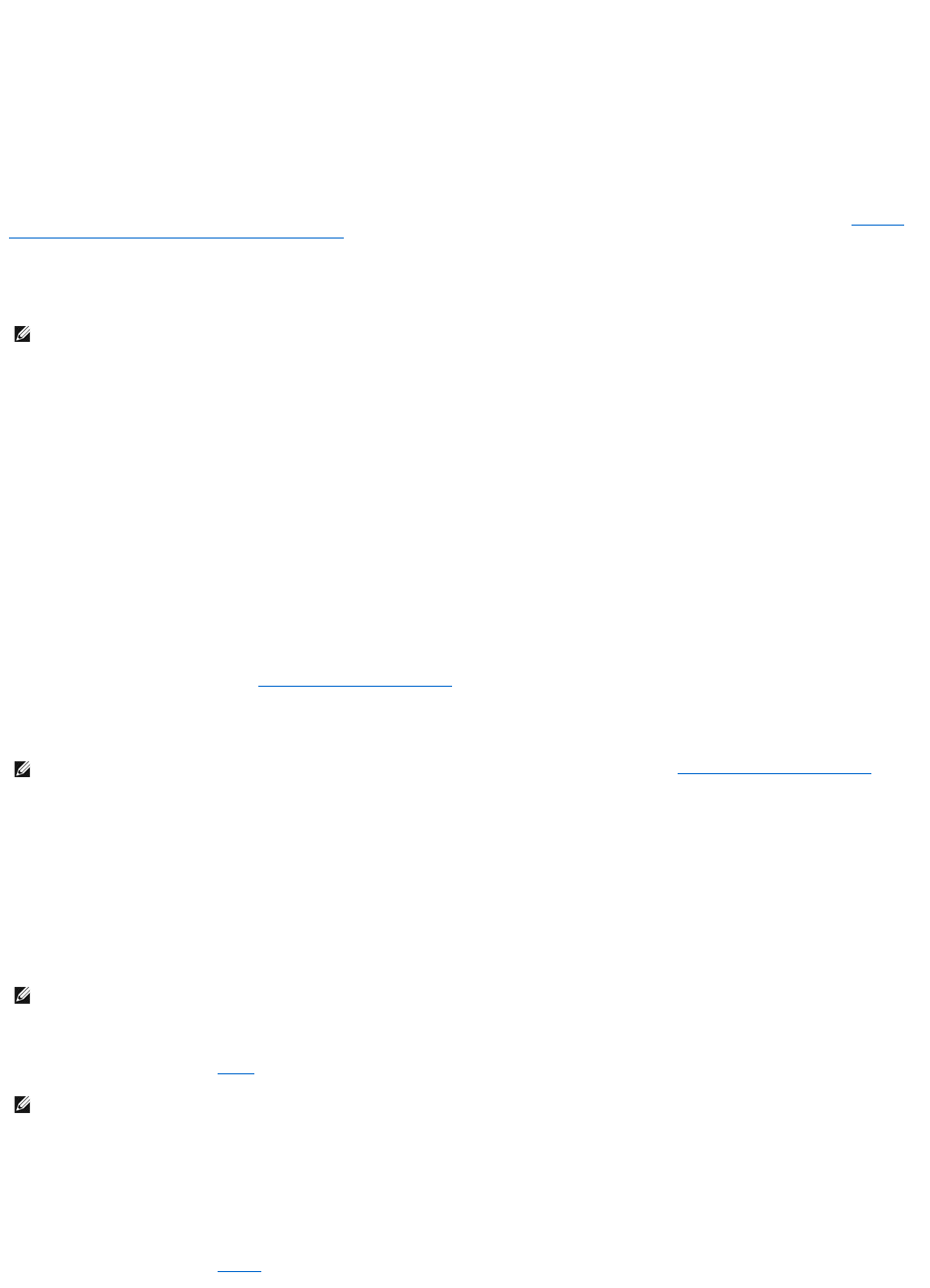3. Gebruik de toetsen pijl-omhoog en pijl-omlaag om het RAID-station te selecteren dat u wilt verwijderen en druk dan op <Delete>.
4. Druk op <y> om de verwijdering van het RAID-volume te bevestigen.
5. Druk op <Esc> om het Intel-hulpprogramma RAID Option ROM te sluiten.
Voor RAID configureren met de Intel Matrix Storage Manager
AlsualeenvasteschijfhebtwaarophetbesturingssysteemisgeïnstalleerdenueentweedevasteschijfwilttoevoegenenbeideschijventoteenRAID-
station wilt configureren zonder het bestaande besturingssysteem en eventuele gegevens kwijt te raken, moet u de migratie-optie gebruiken (zie Naar een
RAID niveau 0- of een RAID niveau 1-configuratie migreren).
Een RAID-station verwijderen
1. Klik op Start en wijs Alle programma's® Intel Matrix Storage Manager (Intel Matrix-opslagbeheer)® Intel Matrix Storage Console (Intel Matrix
opslagconsole) aan om de Intel Storage Console te activeren.
2. Klik met de rechtermuisknop op het pictogram Volume van het RAID-station dat u wilt verwijderen en selecteer Delete Volume (station wissen).
3. Klik in het venster Delete RAID Volume Wizard (wizard RAID-station verwijderen) op Volgende.
4. Selecteer het RAID-volume dat u wilt verwijderen in het vak Available (beschikbaar) en klik met de rechtermuisknop om het gemarkeerde RAID-volume
naar het vak Selected (geselecteerd) te verplaatsen. Klik dan op Volgende.
5. Klik op Voltooien om het volume te verwijderen.
Naar een RAID niveau 0- of een RAID niveau 1-configuratie migreren
1. Schakel RAID in op uw computer (zie RAID inschakelen op uw computer).
2. Klik op Start en wijs Alle programma's® Intel Matrix Storage Manager (Intel Matrix-opslagbeheer)® Intel Matrix Storage Console (Intel Matrix
opslagconsole) aan om de Intel Storage Console te activeren.
3. Selecteer in het menu Actions (handelingen) de optie Create RAID Volume From Existing Hard Drive (RAID-station maken van bestaande vaste schijf)
om de migratiewizard te starten.
4. Klik op Volgende in het venster van de migratiewizard.
5. Typ een RAID-stationsnaam of accepteer de standaardwaarde.
6. Voor RAID 0 selecteert u RAID 0 als het RAID-niveau in de vervolgkeuzelijst.
Voor RAID 1 selecteert u RAID 1 als het RAID-niveau in des vervolgkeuzelijst.
7. Selecteer voor RAID 0 de juiste stripgrootte in de vervolgkeuzelijst en klik dan op Volgende.
Voor RAID 1 gaat u door naar stap 8.
8. Dubbelklik in het venster Select Source Hard Drive (bronstation selecteren) op de vaste schijf van waaraf u wilt migreren en klik dan op Volgende.
9. Dubbelklik in het venster Select Member Hard Drive (lid-station selecteren) op de vaste schijf om het lid-station te selecteren om de matrix te
overbruggen en klik dan op Volgende.
10. Selecteer voor RAID 0 de gewenste Volume Size (volumegrootte) in het venster Specify Volume Size (volumegrootte opgeven) en klik op Volgende.
Voor RAID 1 gaat u door naar stap 11.